Correggi il codice di errore di Windows Update 800F0A13
A volte, potresti riscontrare il codice di errore degli aggiornamenti di Windows (Windows Updates Error)800F0A13 durante l'installazione di determinati aggiornamenti. Ciò potrebbe essere causato da file di sistema corrotti o mancanti. Quando esegui Windows Update , potresti visualizzare il seguente messaggio di errore:
Error(s) found: Code 800F0A13 Windows Update ran into a problem
Codice di errore di Windows Update 800F0A13
Per correggere il codice di errore di Windows Update 800F0A13(Windows Update Error Code 800F0A13) sul tuo sistema Windows , segui questi suggerimenti:
- Usa lo strumento di risoluzione dei problemi di Windows Update(Windows Update Troubleshooter)
- Esegui lo strumento di comando DISM
- Utilizzare lo strumento Controllo file di sistema
- Risoluzione dei problemi in stato di avvio pulito
- Eseguire una riparazione all'avvio.
Prima di iniziare, si consiglia di creare prima un punto di ripristino del sistema . Questo ti aiuterà a ripristinare le modifiche se ne hai bisogno.
Ti suggerirei di provarli in sequenza come si fa qui. Vediamoli nel dettaglio –
1] Utilizzare(Use) lo strumento di risoluzione dei problemi di Windows Update
Per correggere il codice di errore 800F0A13, il primo e più importante suggerimento ti consiglio di eseguire lo strumento di risoluzione dei problemi di Windows Update . Risolve potenzialmente la maggior parte dei problemi relativi a Windows Update . Ecco come fare:
Per farlo, fai clic su Start > Impostazioni (Settings ) > Aggiornamenti e sicurezza(Updates and Security) > Risoluzione dei problemi(Troubleshoot) .
Spostarsi nel riquadro di destra, scorrere un po' e quindi selezionare Windows Update .
Fare clic su Esegui lo strumento di risoluzione dei problemi(Run the troubleshooter) e lasciare che Windows risolva il problema automaticamente.
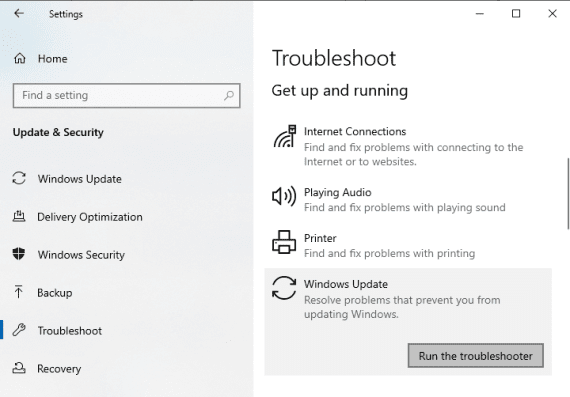
Una volta completato il processo, riavvia il dispositivo e controlla se il problema è stato risolto.
Inoltre, puoi anche considerare di eseguire lo strumento di risoluzione dei problemi di Windows Update in linea(Online Windows Update Troubleshooter) di Microsoft.
2] Eseguire(Run) lo strumento di comando DISM per riparare i file danneggiati
Se lo strumento di risoluzione dei problemi di Windows Update(Windows Update Troubleshooter) non risolve il problema, puoi provare a eseguire lo strumento di comando DISM(DISM command tool) . Ecco come farlo-
Apri il prompt dei comandi come amministratore(Open the Command Prompt as an administrator)
Digita il seguente comando e premi invio dopo ogni riga per avviare il processo:
Dism.exe /online /cleanup-image /scanhealth Dism.exe /online /cleanup-image /restorehealth
Qui potrebbe essere necessario attendere un po' fino al completamento del processo.
Dopo aver eseguito il comando DISM , riavvia il computer.
3] Utilizzare lo strumento Controllo file di sistema
System File Checker ( SFC ) è uno strumento integrato nel sistema operativo Windows(Windows OS) che analizza e sostituisce i file di sistema danneggiati. È in conflitto con il componente Windows Update(Windows Update Component) e fa fallire gli aggiornamenti. Segui i suggerimenti di seguito per utilizzare questo strumento:
Apri un prompt dei comandi con privilegi elevati.
Nella finestra successiva, digita il comando seguente e quindi premi Invio(Enter) per avviare il processo.
sfc /scannow
Attendi(Wait) un po' fino al completamento del processo di scansione.
Successivamente, riavvia il dispositivo e controlla se il codice di errore 800F0A13(Error Code 800F0A13) persiste ancora.
4] Risoluzione dei problemi in stato di avvio pulito
La risoluzione dei problemi di avvio parziale è progettata per isolare un problema di prestazioni. Per eseguire la risoluzione dei problemi di avvio parziale, è necessario eseguire una serie di azioni e quindi riavviare il computer dopo ogni azione. Potrebbe essere necessario disabilitare manualmente un elemento dopo l'altro per cercare di individuare quello che causa il problema. Una volta identificato l'autore del reato, puoi considerare di rimuoverlo o disabilitarlo.
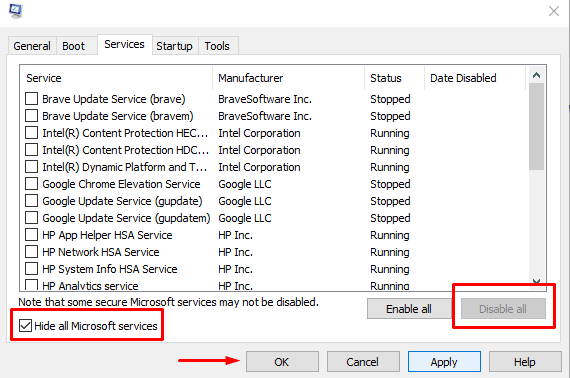
Spesso(Often) capita che il problema di Windows Update sia dovuto effettivamente all'applicazione di terze parti. Per evitare questo problema, dovrai eseguire un avvio pulito del computer in modo che possano essere caricati solo i file e i servizi più essenziali. Ecco come eseguire l' avvio pulito di Windows :
Fare clic sul pulsante Start e digitare MSConfig . Dall'elenco delle migliori corrispondenze, selezionare l' opzione Configurazione del sistema .(System Configuration)
Nella finestra Configurazione del sistema(System Configuration) , vai alla scheda Servizi . (Services)Seleziona la casella di controllo accanto a Nascondi tutti i servizi Microsoft (Hide all Microsoft services ) e quindi fai clic sull'opzione Disabilita tutto .(Disable all)
Ora, fai clic su Applica(Apply) e quindi sul pulsante OK per salvare le modifiche. Successivamente, visita la scheda Avvio(Startup) e fai clic sul collegamento Apri Task Manager .(Open Task Manager)
Nella finestra Task Manager , assicurati di essere nella scheda Avvio . (Startup)Seleziona(Select) ogni servizio di avvio uno per uno e quindi fai clic sul pulsante Disabilita(Disable) .
Riavvia il computer e quindi controlla se ha risolto il problema.
Se il problema persiste, apri l' utilità Configurazione di sistema .(System Configuration)(System Configuration)
Nella scheda Generale(General) , seleziona la casella di controllo accanto a Carica servizi di sistema. (Load system services. )Fare clic sul pulsante Applica(Apply) > OK per salvare le modifiche e riavviarlo.
Se il problema è stato risolto ora, abilita il servizio uno dopo l'altro.
5] Eseguire la riparazione all'avvio
Se i metodi precedenti non riescono a correggere l'errore, potresti prendere in considerazione l'esecuzione della riparazione all'avvio(performing the Startup Repair) .
Ti auguro il meglio!
Related posts
Come Fix Windows Update Error Code 80244010
Correggi il codice di errore di Windows Update 0x800700c1
Fix Windows Server Update Services Error Code 0x80072EE6
Fix Windows Update Error Code 0xd0000034
Fix Windows Update Error Code 8024a112
Fix Windows Aggiorna error 0x80240023 su Windows 10
Come correggere Windows Update Error Code 8020002E
Fix Windows Update Error Code 8024A000
Fix Windows Update Error 0x80072EE2
Fix Windows Update Error 0x800f020b
Fix Windows Update Error 0x80248014
Windows Update error 80072EFE su Windows 10
Come correggere Windows Update Error Code 0x80070012
Fix Windows Update error 0x80240439 su Windows 10
Fix Windows Update Error 0x800703ee
Fix Windows Update error 0x8e5e03fa su Windows 10
Fix Windows Update error 0x80070422 su Windows 10
Fix Windows Update Error Code 0x80080008
Fix Windows Update Error 0x8007010b
Fix Windows Update Error 0x8024a000 su Windows 10
